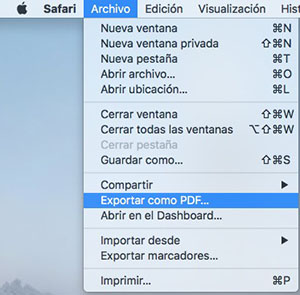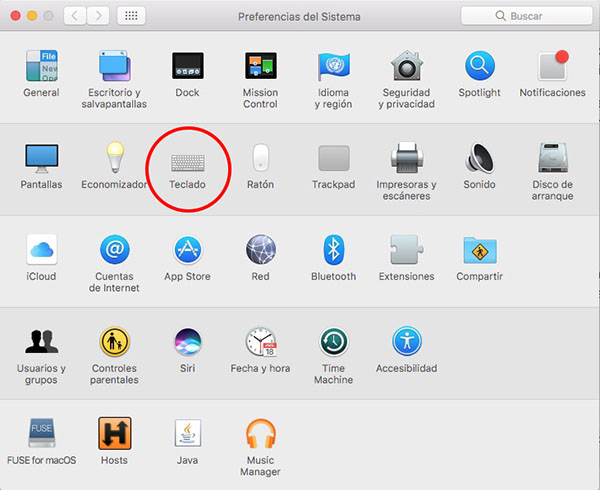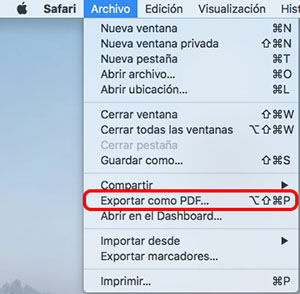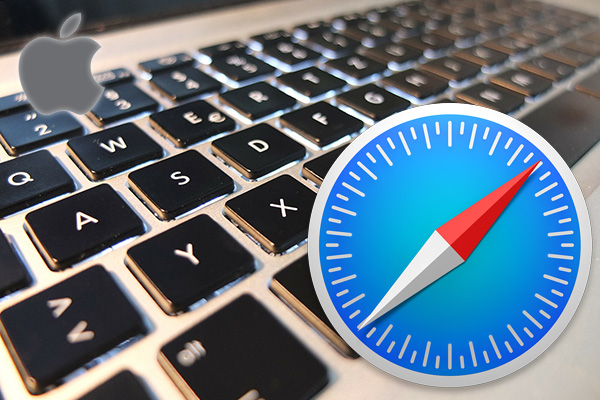
ある時は、, かどうか後で読む, オフラインで読む, ドキュメントの形式で保存または, 土壌 エクスポート コンテンツ ウェブサイト ドキュメントに PDF, このように別の時に読むことができると, 別のデバイス、またはその他.
たびに、 エクスポート ブラウザーから サファリ 私 Mac, 同じの手順します。. 選択します。, の、 トップ メニュー, ファイル > PDF としてエクスポートします。… 表示される、 小さなウィンドウ 場所を示す、 パスと名前 エクスポートを実行しファイル.
マックのサファリで web エクスポート pdf ファイルのショートカットを作成する方法
見ることができる、 前のイメージ, オプション PDF としてエクスポートします。 の サファリ 関連がないです。 キーの組み合わせ, を介して行われることを確認したいときにする必要がありますので、 メニューのナビゲーション. 作成する方法を見てみましょう、 キーボード ショートカット マウスを移動することがなくこの機能を呼び出す:
ステップ 1. オープン, お使いの Mac, 、 システム環境設定. アイコンをクリックし、 キーボード.
ステップ 2. 一度キーボードのオプションを開く, セット ページのトップへ の タブ, 選択します。 ショートカット. その後, 表示されるオプションで、 左側にあります。, また、選択します。 アプリケーションのショートカット.
ステップ 3. 部分で 右, ボタンをクリックします。 追加, あり、 +.
ステップ 4. 新しいが表示されます。 モーダル ウィンドウ ここにあなたを必要がありますを選択入力 いくつかのデータ. 最初のセレクターの検索アプリケーション サファリ. その後, 「メニュー タイトル」フィールド, テキストを入力します。:
1 | Exportar como PDF... |
テキストを入力するには 言語に依存します。 Mac システムを構成していること. 入力してください。 全く同じテキスト 表示される、 メニュー の サファリ ため、 pdf ファイルのエクスポート.
最後に, 分野で キーボード ショートカット, プレス、 キーの組み合わせ この関数を関連付けるしたいです。. 終了したら, ボタンをクリックします。 追加.
今なら, アプリケーションに戻る サファリ, トップ メニューをクリックします ファイル, オプションの横に表示されます。 PDF としてエクスポートします。… それは、します。 追加 組み合わせや キーボード ショートカット を設定して.
何を単に押すことによってそれを実行するアクセスするでしょう、 エクスポート 問題のウェブサイト PDF 形式.

















 Mac
Mac